iCareFone Transfer - N°1 pour le transfert WhatsApp
Transférer, sauvegarder et restaurer WhatsApp en un clic
Transférer WhatsApp Android & iOS
Transférer WhatsApp sans Réinitialisation
Beaucoup d'entre nous sont déjà au courant que WhatsApp apporte aux utilisateurs d'Android la possibilité de faire une sauvegarde WhatsApp sur Google Drive.
Mais vous êtes-vous déjà demandé comment sauvegarder WhatsApp sans Google Drive ? Dans cet article, nous allons justement partager des différentes méthodes que vous pouvez utiliser pour sauvegarder WhatsApp sans Google Drive. Toutes ces méthodes fonctionnent et elles sont à la portée de tout le monde.
Oui, vous pouvez sauvegarder WhatsApp sans Google Drive en vous appuyant sur une application tierce, une carte SD, ou simplement choisir de sauvegarder WhatsApp sur le stockage interne de votre téléphone.
Même si il est recommandé aux utilisateurs d'Android de sauvegarder WhatsApp à l'aide de Google Drive, la méthode comporte quelques risques. C’est d’ailleurs pourquoi, nous résumons ci-dessous tous les avantages et les inconvénients de la sauvegarde de WhatsApp sur Google Drive.
Avantages
Inconvénients
En étant bien conscient que les sauvegardes WhatsApp dans Google Drive ne soient pas cryptées et que les données soient écrasées, de nombreux utilisateurs veulent trouver des solutions d'effectuer une sauvegarde WhatsApp sans Google Drive. Bonne nouvelle pour eux : il existe différentes applications tierces que vous pouvez télécharger pour sauvegarder WhatsApp.
Nous décrivons ci-dessous trois moyens différents que vous pouvez utiliser pour sauvegarder WhatsApp sans utiliser Google Drive.
Comment sauvegarder les discussions WhatsApp sans Google Drive ? Eh bien, il existe trois options alternatives de sauvegarde de WhatsApp. Examinons ces méthodes une par une afin que vous puissiez comprendre chaque processus de sauvegarde des discussions WhatsApp sans Google Drive. Après quoi, vous pourrez choisir la solution qui vous convient le mieux.
La première méthode pour sauvegarder WhatsApp sans Google Drive consiste à forcer votre WhatsApp pour créer une sauvegarde locale et l'enregistrer sur la carte SD ou le stockage local de votre téléphone. Retrouvez ci-dessous les étapes détaillées de cette opération :
Arrivé à l'étape suivante, cliquez sur l'option « Discussions », puis faites défiler légèrement vers le bas pour cliquer sur l'option « Sauvegarde des discussions ».

Une fois que vous êtes sur la page de sauvegarde des chats, appuyez sur « Sauvegarder sur Google Drive » et sélectionnez « Jamais ». Cela empêchera WhatsApp de sauvegarder WhatsApp sur Google Drive.

Si vous voulez essayer quelque chose de vraiment différent, vous pouvez télécharger Tenorshare iCareFone Transfer. C’est un logiciel puissant qui vous aidera à sauvegarder WhatsApp sans Google Drive sur votre ordinateur en quelques clics seulement.
En utilisant cette application, vous pouvez également transférer WhatsApp Android vers Androidsans Google Drive rapidement. Voyons dans les grandes lignes, comment ce logiciel fonctionne.
Une fois terminé, connectez votre téléphone Android au PC et cliquez sur l'option « WhatsApp » dans l'interface principale.

Cliquez sur « Sauvegarder » dans la barre d'outils latérale, sélectionnez votre périphérique de sauvegarde et cliquez sur le bouton « Sauvegarder maintenant ».
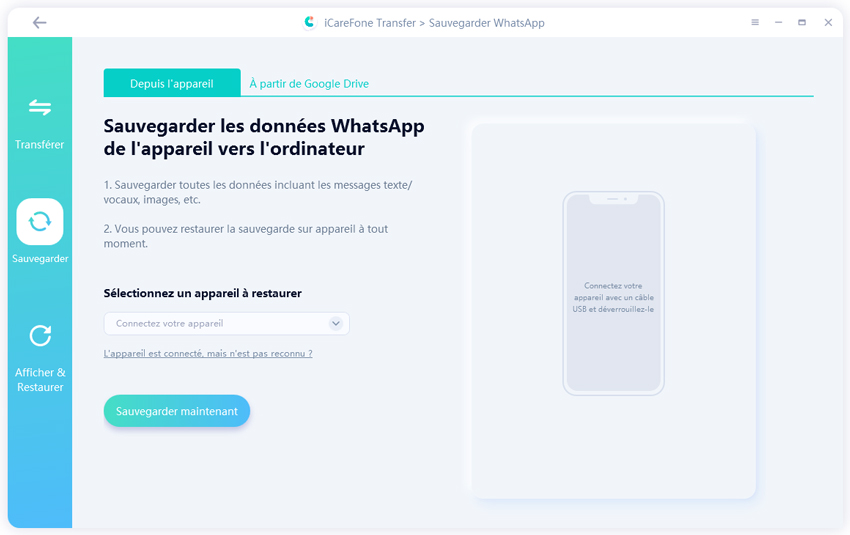
Maintenant, suivez les instructions à l'écran pour sauvegarder les données WhatsApp sur votre appareil source. Après avoir cliqué sur « Continuer », le programme commencera à récupérer les données WhatsApp de l'appareil.
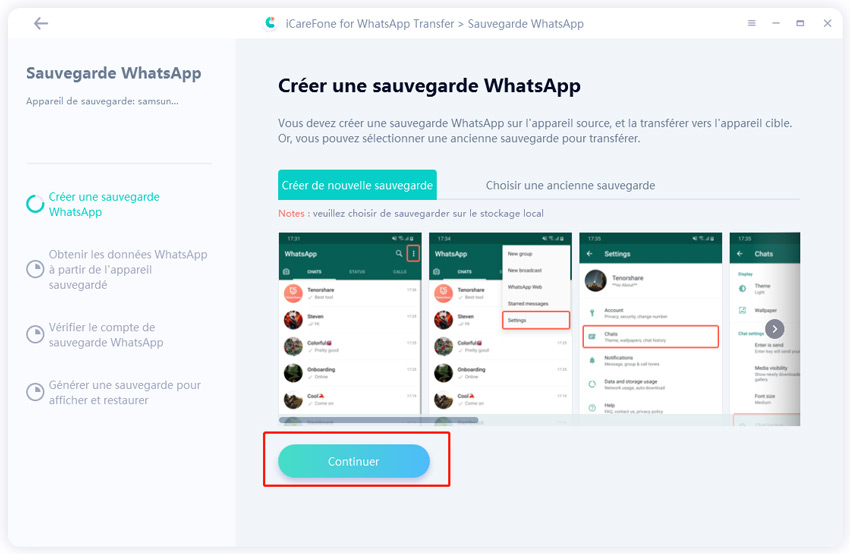
Ensuite, il vous sera demandé de vérifier le compte de sauvegarde WhatsApp. Suivez simplement les instructions et continuer.
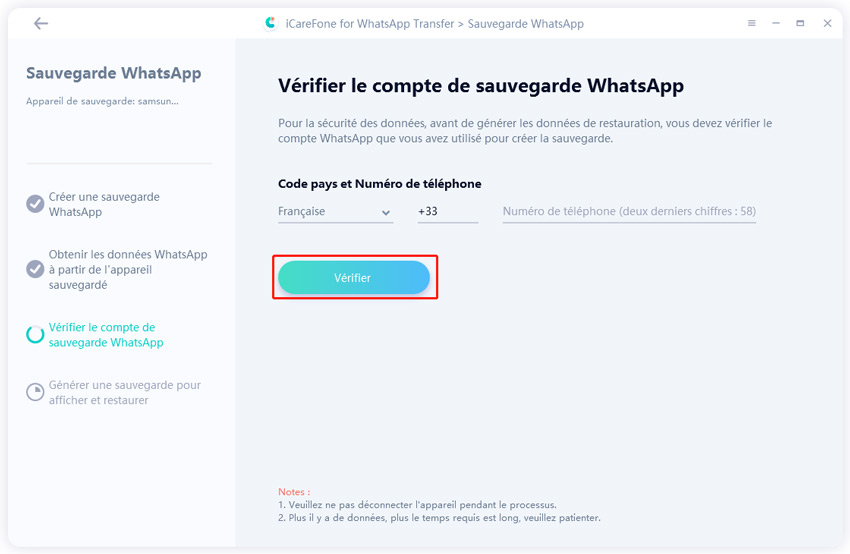
Vous observez à ce stade que le programme génère une sauvegarde de WhatsApp pour la restauration. Vous serez averti par une notification lorsque vos données WhatsApp auront été sauvegardées avec succès.
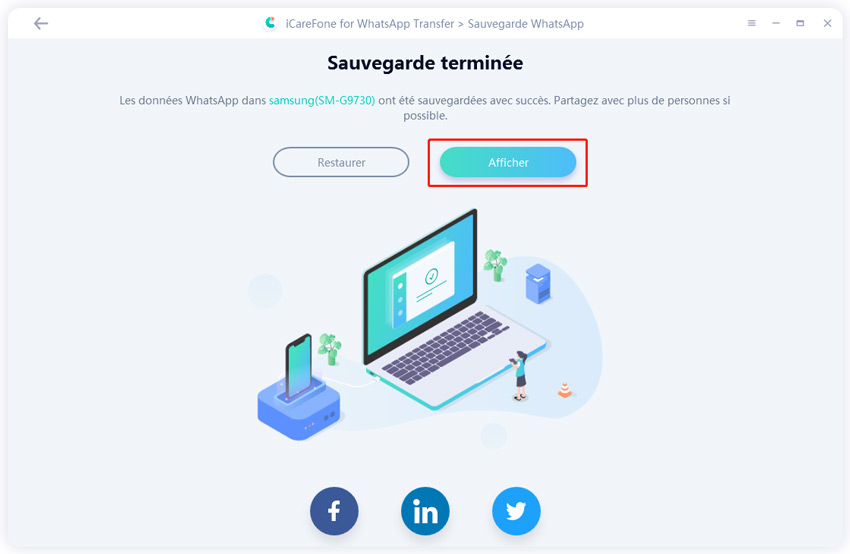
C'est tout ! Vous avez sauvegardé WhatsApp sans Google Drive sur PC avec succès.
En plus des deux options de sauvegarde que nous avons décrites ci-dessus, il existe une troisième méthode pour sauvegarder les messages WhatsApp sans Google Drive, à savoir, sauvegarder les messages de chat ou de groupe d'un individu en utilisant la fonction d'exportation bulit-in de WhatsApp. Elle consiste en fait à exporter vos discussions WhatsApp par e-mail.
Ouvrez l'application WhatsApp et accédez à Paramètres > Discussions > Historique des discussions > Exporter les discussions.
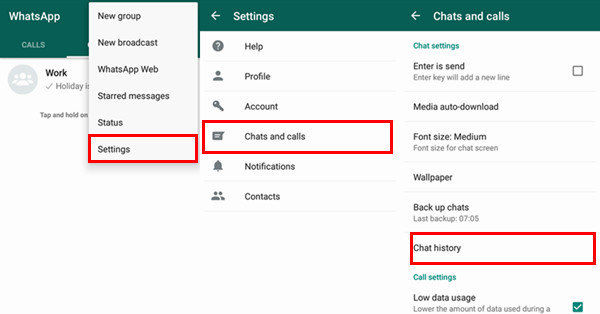
Choisissez le groupe ou la discussion que vous voulez exporter. Si vous voulez exporter des images, vous pouvez sélectionner « inclure des médias ».

Maintenant, parmi les options affichées, sélectionnez « Email », et entrez votre adresse email où vous voulez stocker les chats WhatsApp exportés.

L’application enverra un fichier au format .txt à l'adresse e-mail fournie. Vous venez facilement d’envoyer la sauvegarde de WhatsApp sans utiliser Google Drive !
Nous avons vu dans cet article les trois méthodes principales qui vous aideront à sauvegarder discussions WhatsApp sans Google Drive. Vous pouvez notamment les utiliser si votre Google Drive ne fonctionne pas.
Voilà, vous venez d’apprendre toutes les manipulations essentielles pour savoir comment sauvegarder WhatsApp sans Google Drive.
Vous pouvez utiliser toutes ces méthodes sans aucune difficulté. Une bonne chose aussi est d’installer Tenorshare iCareFone Transfer. Ce logiciel très efficace vous aidera à gérer votre sauvegarde WhatsApp en quelques minutes seulement !


iCareFone Transfer - Transfert, Sauvegarde et Restauration de WhatsApp
puis rédigez votre avis
Par Chloé Blanchet
2025-12-10 / WhatsApp